Microsoft Excel wordt geleverd met een ingebouwde functie voor het delen van een spreadsheet als een bijlage vanaf de applicatie. Meestal, wanneer we een bestand via e-mail verzenden, openen we onze e-mailservice en voegen we het bestand van daarbij. Maar met Excel kunt u rechtstreeks een spreadsheet delen door de optie "Verzenden als bijlage te verzenden" te kiezen, en het bestand wordt aan een e-mail gekoppeld en is het klaar om te verzenden.
Maar onlangs klagen veel gebruikers dat ze deze functie niet kunnen gebruiken. Wanneer ze klikken op verzenden als bijlage, krijgen ze een fout met de tekst "Algemene e -mailstoring". Het bestand raakt gewoon niet aan een postservice zoals Gmail, Yahoo Mail of Outlook. Dit is een bekende bug, en hier in dit artikel zullen we verschillende oplossingen bekijken die u kunt proberen dit probleem op te lossen.
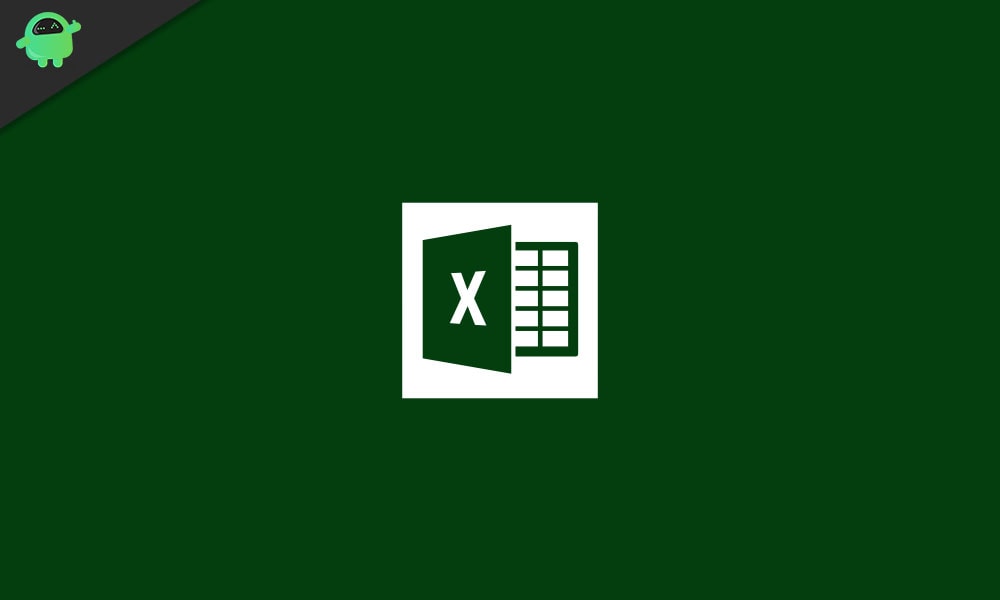
Hoe het Excel-bestand op te lossen dat niet aan de e-mail wordt bevestigd?
Er zijn een paar dingen die u kunt proberen voor het repareren van deze fout die u krijgt wanneer u probeert het bestand uit het programma zelf toe te voegen.
Schakel antivirus uit:
Een van de bekende oorzaken achter een Excel-bestand dat niet aan een e-mailclient wordt bevestigd, is het antivirus of de beveiligingsapplicatie die op de pc wordt uitgevoerd. Sommige antivirus- en firewallprogramma heeft een ingebouwde functie om verdachte activiteit te blokkeren, en ze evalueren uiteindelijk de bevestigingsfunctie van Excel als een verdachte activiteit. U moet dus uw antivirusschild weglopen tijdens het gebruik van de Functie Send As Attachment op Excel. Elk antivirus heeft de functie om de bescherming tijdelijk uit te schakelen. Open het antivirusprogramma en u vindt de schakelaar om de veiligheid tijdelijk in of uit te zetten.
Gebruik een ander beveiligingsprogramma:
Zoals hierboven vermeld, blokkeren sommige antivirusprogramma's deze activiteit, terwijl sommige dat niet doen. Dus in plaats van het antivirus uit te schakelen, kunt u steeds opnieuw proberen over te schakelen naar een ander antivirusprogramma volledig. Veel antivirusprogramma's zijn gratis en bieden ook een behoorlijk beetje bescherming. Houd de antivirusdatabase up -to -date en u zult in orde zijn met elk antivirus dat u kiest.
Standaard e-mailclient:
Om de ingebouwde functie te gebruiken voor het verzenden van een bijlage naar een e-mailclient vanaf het Excel-programma, moet u die vereiste e-mailclient instellen als uw standaard e-mailclient.
- Klik op de zoekbalk en voer de trefwoorden "Standaard apps" in.
- Zodra het in de resultaten wordt weergegeven, klikt u op de knop Openen.
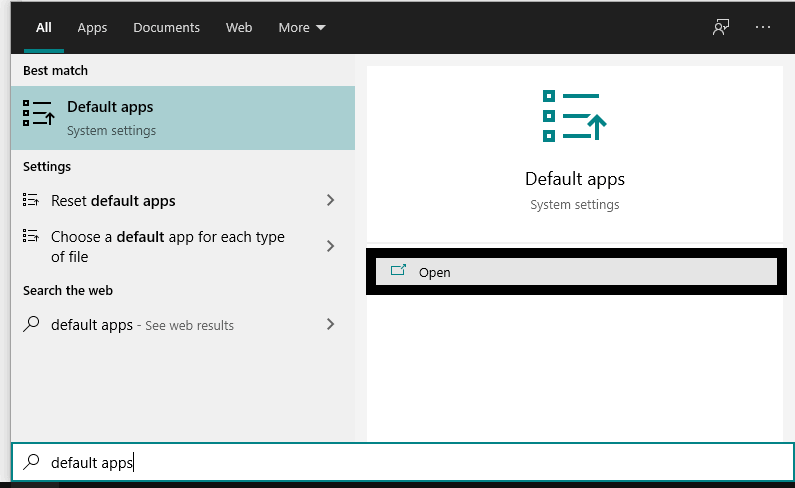
- Klik nu in het standaard apps-venster op de onderstaande e-mail op de optie.
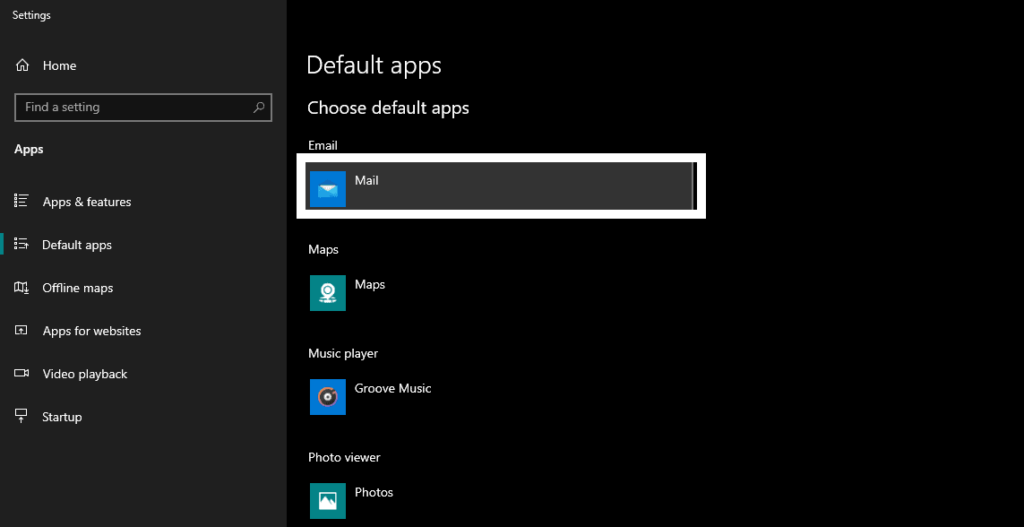
- Kies vervolgens de e-mailclienttoepassing waarmee u het Excel-bestand wilt toevoegen en verzenden.
Zodra dat is gebeurd, probeer dan de Functie Send As As bijlage opnieuw te gebruiken en kijk of deze nu werkt. Stel dat het dan niet doorgaat naar de volgende oplossing.
Duplicate Microsoft Office -programma's verwijderen:
Het hebben van meerdere kantoorprogramma's op hetzelfde systeem kan soms de oorzaak zijn van bepaalde functies voor kantoorprogramma's die niet correct werken. Dus om de een of andere reden verwijdert als u de Excel -applicatie van twee verschillende edities van Microsoft Office vervolgens meteen verwijdert. Dat zou uw algemene foutmeldingsfout moeten oplossen.
Als u nog steeds met hetzelfde probleem wordt geconfronteerd na het verwijderen, of als u helemaal geen meerdere Microsoft Office -programma's hebt, ga dan door naar de volgende potentiële oplossing.
Installeer Microsoft Office opnieuw:
Als er iets mis is met de bestanden in het Microsoft -kantoor, probeer dan het kantoor opnieuw opnieuw te installeren. Dat zou van tijdelijke bestandsfouten in uw Microsoft Office moeten afkomen.
- Klik op de zoekbalk en voer het "Controlepaneel" in het trefwoorden in.
- Zodra het in de resultaten wordt weergegeven, klikt u op de knop Openen.
- Klik nu op programma's.
- Klik vervolgens op programma's en functies.
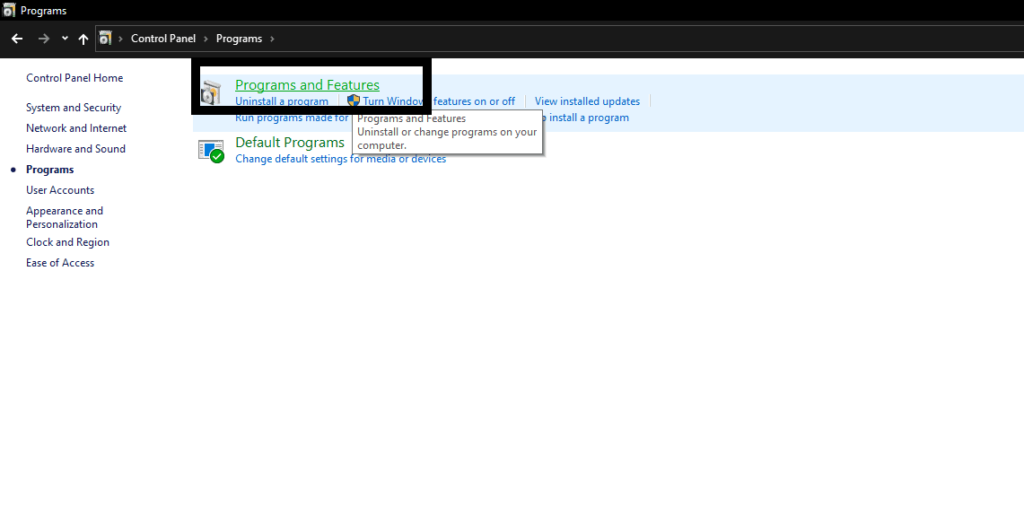
- Zoek uit de lijst met applicaties en programma's die verschijnen naar het Microsoft Office. Nadat u het hebt gevonden, selecteert u het en klikt u op de knop UNISTALL.
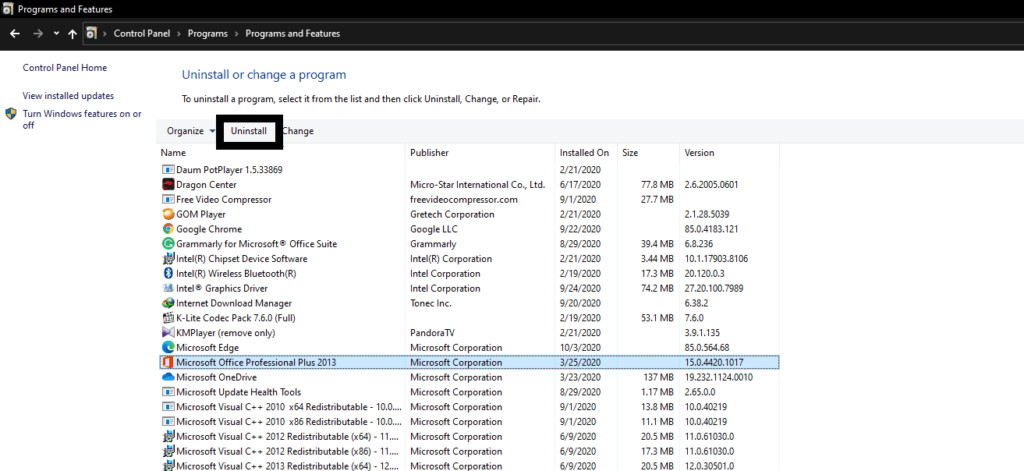
- Start na de verwijdering van uw computer opnieuw op.
- Installeer vervolgens het kantoor opnieuw met behulp van de productsleutel die u eerder tijdens de installatie hebt gebruikt.
Controleer nadat de opnieuw installatie van het opnieuw installeren of u een Excel-bestand rechtstreeks vanuit het programma aan een e-mailclient kunt toevoegen of niet, en als u nog steeds de fout van de algemene e-mailfout ziet, probeer dan de onderstaande definitieve oplossing.
Verwijder het MSMAPI32.dll -bestand:
Er is een bepaald systeembestand dat mogelijk deze functie blokkeert. U kunt proberen het bestand te verwijderen om te zien of de functie daarna begint te werken of niet.
- Zorg ervoor dat u niet het Excel- of e-mailprogramma op uw pc hebt. Om er zeker van te zijn, open je taakbeheerder en beëindig je alle gerelateerde taken vanaf daar.
- Open nu de Windows File Explorer.
- Ga naar de volgende locatie:
C: \ Program Files (x86) \ Common Files \ System \ MSMapi \ 1043 (of 1033) \ mSmapi32.dll
- Verwijder het MSMAPI32.dll -bestand van daaruit.
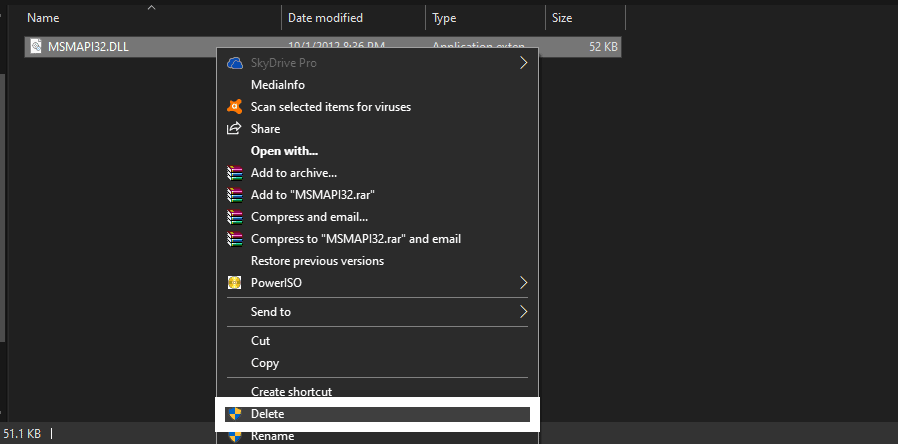
Nu moet uw probleem worden opgelost en moet u de verzending als bijlage -functie kunnen gebruiken.
Dit zijn dus alle potentiële oplossingen voor de algemene foutfout die we krijgen met Microsoft Excel verzenden als bijlage -functie. Als u vragen of vragen heeft over deze gids, reageer dan hieronder en we zullen contact met u opnemen. Bekijk ook onze andere artikelen op ,,, en nog veel meer voor meer nuttige informatie.

